Mac 시스템, 노트북에 대해 이야기하고 있는지 여부 맥북, 올인원 iMac 또는 Mac 찬성 / 미니, 인터넷에 연결할 수있는 최소 두 가지 방법을 제공합니다. Ethernet, 전통적인 케이블 연결 및 무선 전화, Wi-Fi 인터넷.
대부분의 소유자 iMac 그리고 맥, 나는 이러한 시스템을 알고 두 가지 유형의 인터넷 연결을 동시에 사용. 이더넷 및 Wi-Fi. 브라우징은 이더넷 연결을 사용하는 반면 Wi-Fi는 근처의 idevice 및 LAN (근거리 통신망)과의 동기화를 보장합니다.
우리가해야 할 상황이 있다면 하나를 분리 iMac 인터넷에서, 그런 다음 우리는 두 연결을 모두 끊습니다. 유선 및 무선 모두.
Wi-Fi 연결의 경우 단 두 번의 클릭으로 연결 및 연결 해제가 빠르게 완료됩니다. 하나는 상단 표시 줄 (메뉴 모음)의 Wi-Fi 로그인에, 다른 하나는 "켜기"/ "끄기"버튼에 있습니다.
케이블 연결 (이더넷)을 연결 및 분리하는 방법은 두 가지입니다. 가장 쉬운 방법은 인터넷 케이블을 분리하는 것이지만 일부 상황에서는 연결이 불편할 수 있습니다. 또 다른 방법은 이더넷 인터페이스를 비활성화하는 것입니다.
유선 연결(이더넷)을 어떻게 비활성화합니까? iMac, Mac 그리고 맥북
우리는 방법에 대해 이야기하고 있습니다 네트워크 케이블을 제거하지 않고 인터넷 연결 해제.
1. 우리는 "System Preferences"그럼 우리가 간다"Network".
2. 왼쪽 목록에서 "Ethernet", 우리는 XNUMX 점 원을 클릭을 클릭 한 다음 "서비스 비활성화", 클릭"신청".
"적용"버튼은 "서비스 비활성화"를 클릭하는 즉시 활성화됩니다. "적용"을 클릭하면 즉시 케이블 연결이 중단됩니다.
뒷면의 이더넷 포트에서 네트워크 케이블을 제거하지 않고도 인터넷을 비활성화할 수 있는 간단한 방법입니다. iMac, iMac 프로.
다시 연결하려면 "Make Service Inactive"대신 "Make Service Active"가되는 것을 제외하고 동일한 단계를 따르십시오.


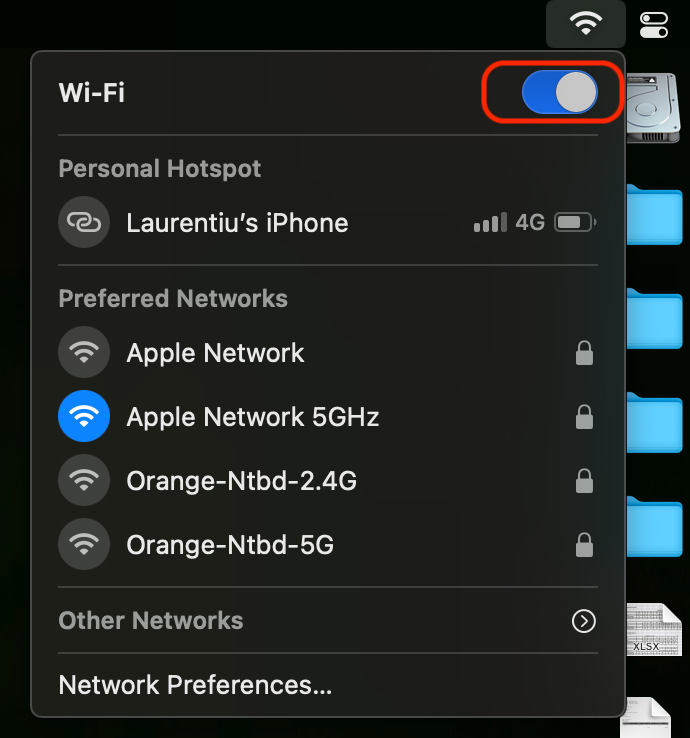
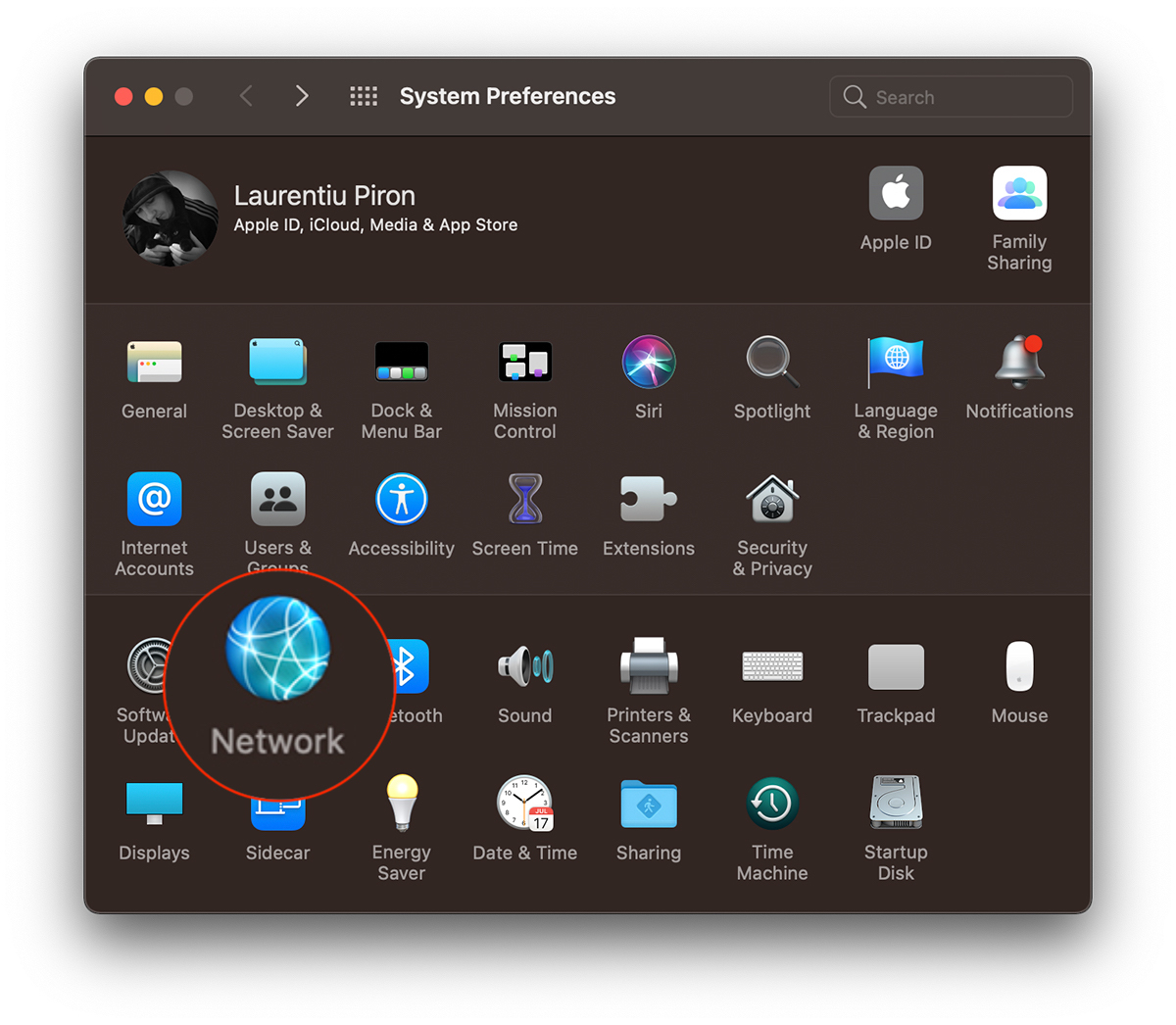
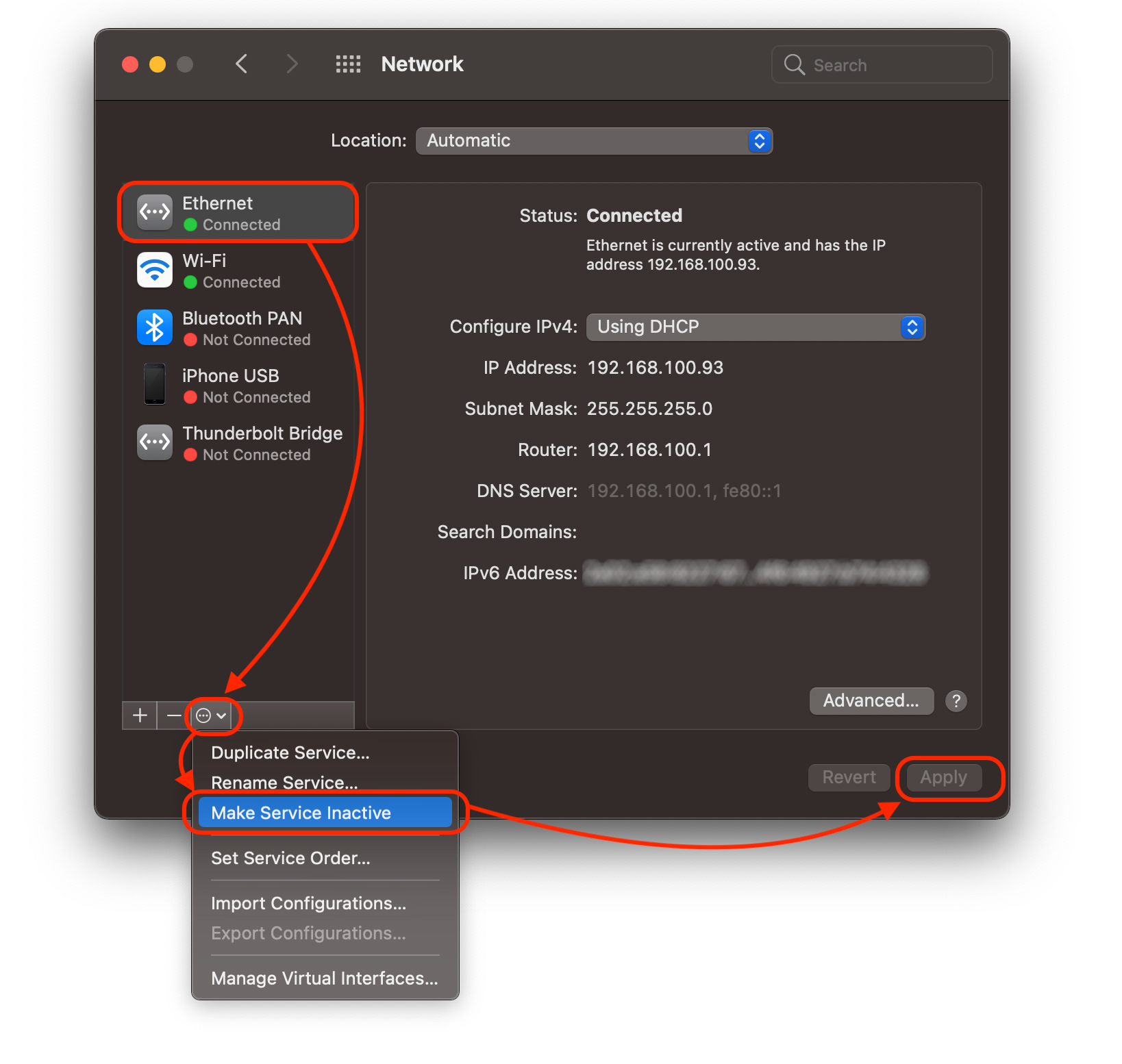










엄청난! 감사합니다!